如何在 Android 上更改 Instagram 通知聲音

如果您想知道是否可以更改 Instagram 通知聲音,答案是肯定的。只需按照我們在此處提供的步驟操作即可。
由於移動數據技術的重大進步,使用常規通話的用戶越來越少,而使用許多VoIP/VoLTE 選項。然而,絕大多數依賴於標準調用。一些用戶報告了有關來電和聯繫人的某些問題。也就是說,來電似乎沒有顯示某些 Android 用戶的姓名。不過不用擔心,我們有一些解決方案可以幫助您盡快解決這個問題。
目錄:
為什麼我的聯繫人姓名不顯示在 Android 上的來電中?
首先,確保您的聯繫人已在您的設備上同步。之後,檢查權限,如果失敗,請設置默認的電話應用程序。
或者,您可以卸載與電話/撥號器應用程序中的通話或清除數據有關的第三方應用程序。您還可以重置應用首選項或卸載系統撥號器應用的更新。
1.檢查電話/撥號器應用程序的權限
您需要做的第一件事是檢查權限。通常,預構建的電話/撥號器應用程序應該有權訪問聯繫人,但為了排除故障,我們需要您檢查這一點。當然,如果您使用的是第三方撥號器應用程序(例如 Google Phone 而不是三星撥號器),您需要授予它查看來電聯繫人姓名的權限。
以下是檢查電話權限並允許其訪問聯繫人的方法:

2.設置默認電話應用
在上述權限之後,接下來要做的是選擇默認的電話(撥號器)應用程序。這可以在應用程序下的系統設置中完成。如果您使用的應用程序已經是默認選項,這應該不是那麼重要。但是,如果您使用第三方應用程序撥打標準電話,請將其設置為默認值。
以下是如何在您的 Android 設備上為電話選擇默認應用程序的方法:
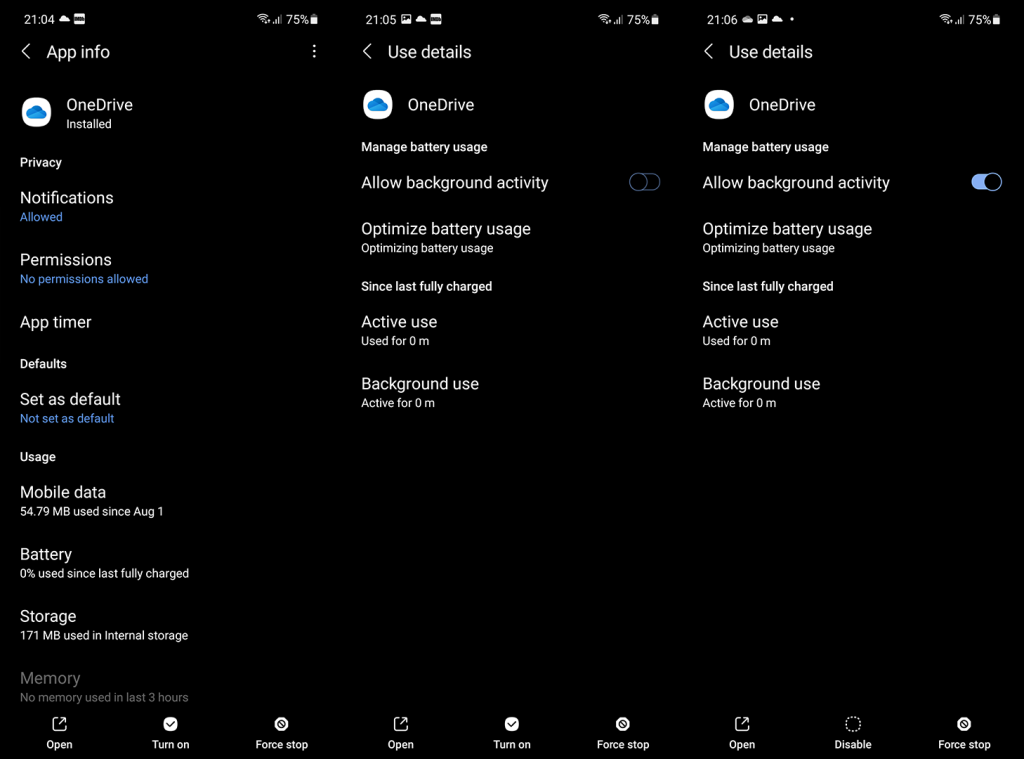
3.啟動進入安全模式
這個很重要。正如我們設法發現的那樣,一些運營商提供的其他應用程序可能會影響您撥打或接聽電話的方式。通常,這些是一些反垃圾郵件解決方案,其中包含一些關於您的使用情況的漂亮統計數據。但是,這些應用程序似乎隱藏了某些人的聯繫人姓名。沒有明顯的原因。
因此,要確定是否是某些第三方應用程序導致了問題,您需要啟動到安全模式並撥打您的電話號碼。確保來電來自您的聯繫人。如果您看到來電者的姓名,請重新啟動並刪除所有與通話有關的第三方應用程序。如果沒有,請繼續下一步。
以下是在 Android 上啟動進入安全模式的方法:
4.重置應用偏好
因此,如果您的來電在上一步之後未在 Android 上顯示姓名,請確保重置應用偏好設置。此操作將重新啟動所有已安裝和禁用的應用程序的所有權限設置並恢復默認應用程序。您不會丟失任何應用程序數據,因此無需擔心。
以下是在 Android 上重置應用偏好設置的方法:
5. 從電話/撥號器應用程序中清除緩存和數據
最後,您可以嘗試清除緩存,然後清除您用來撥打和接聽電話的電話/撥號器應用程序中的數據。如果這是系統應用程序,您還可以卸載更新(基本上,每個應用程序恢復出廠設置)並重試。在這種情況下,這兩個步驟都是可取的,並且都為受影響的用戶解決了問題。
以下是從“電話”應用清除緩存和數據的方法:
以下是從默認電話/撥號器應用程序中卸載更新的方法:
或者,您可以重置網絡設置。該過程在此處進行了說明。您還可以將設備重置為出廠設置。您可以在此處找到您需要了解的有關此過程的所有信息。
那應該這樣做。感謝您閱讀,不要忘記在下面的評論部分分享您的想法。此外,請關注我們並獲取有關 Android 和 iOS 的更多信息內容。
編者註: 本文最初發表於 2021 年 1 月。我們確保對其進行修改以確保其新鮮度和準確性。
如果您想知道是否可以更改 Instagram 通知聲音,答案是肯定的。只需按照我們在此處提供的步驟操作即可。
如果您想讓您的 Android 上的聯繫人靜音,只需調整最喜歡的聯繫人的“請勿打擾”例外。這篇文章中的詳細信息包括設置步驟和使用第三方應用的建議。
如果 YouTube 在 Android 上播放時顯示白屏,請檢查網絡、清除應用數據或重新安裝應用。
如果您讓 Facebook Messenger 等待網絡錯誤,請確保清除應用數據或允許後台數據使用。
如果 Google 地圖沒有在 Android 中通話並且您沒有聽到指示,請確保清除應用程序中的數據或重新安裝應用程序。
如果 Android 版 Gmail 未發送電子郵件,請檢查收件人憑據和服務器配置,清除應用緩存和數據,或重新安裝 Gmail。
如果照片應用程序在您的 iPhone 上佔用過多存儲空間,即使您沒有很多照片和視頻,請查看我們的提示並騰出空間。
要在 iPhone 上關閉隱身模式,請打開選項卡圖標並從下拉菜單中選擇開始頁面或選擇 Chrome 上的選項卡。
如果您的移動網絡不可用,請務必檢查您的 SIM 卡和系統設置、禁用飛行模式或重置網絡設置。
如果 iPhone 上的藍牙音量太低,您可以通過禁用“減少響亮的聲音”選項來提高音量。在這裡了解如何。








